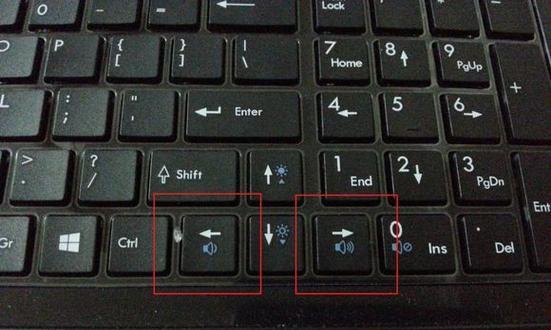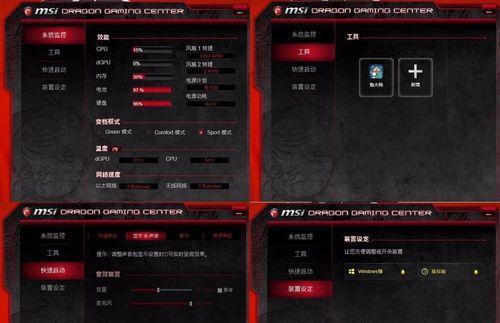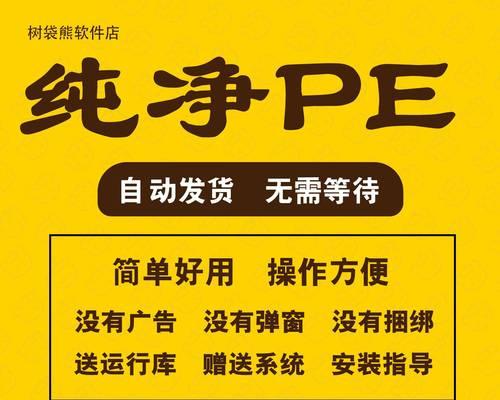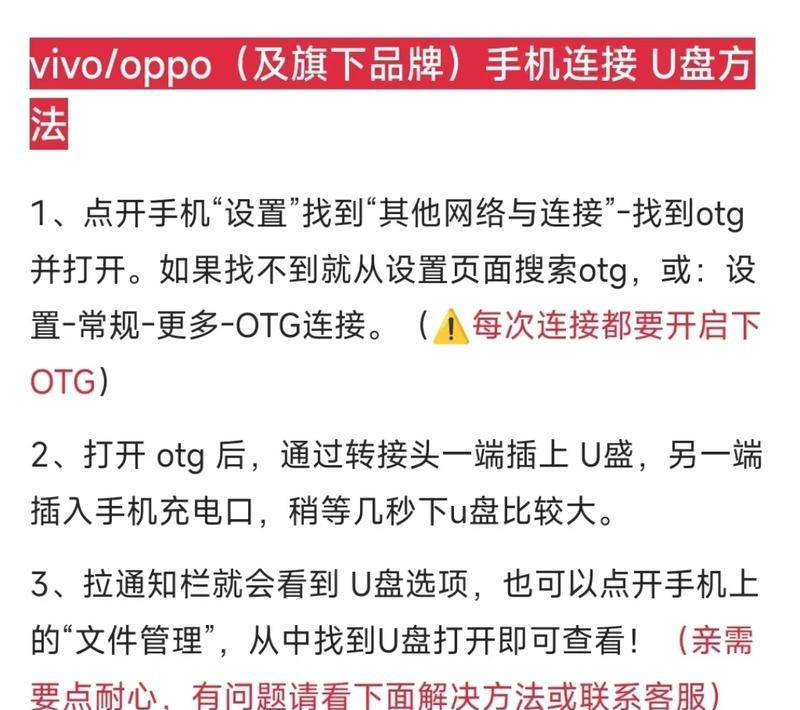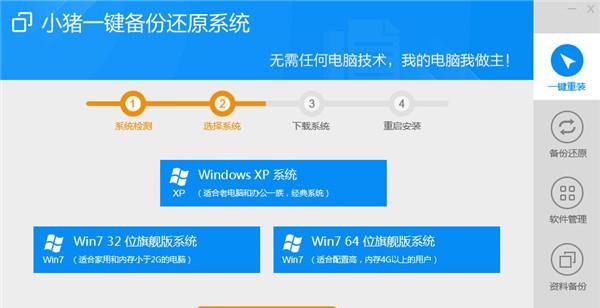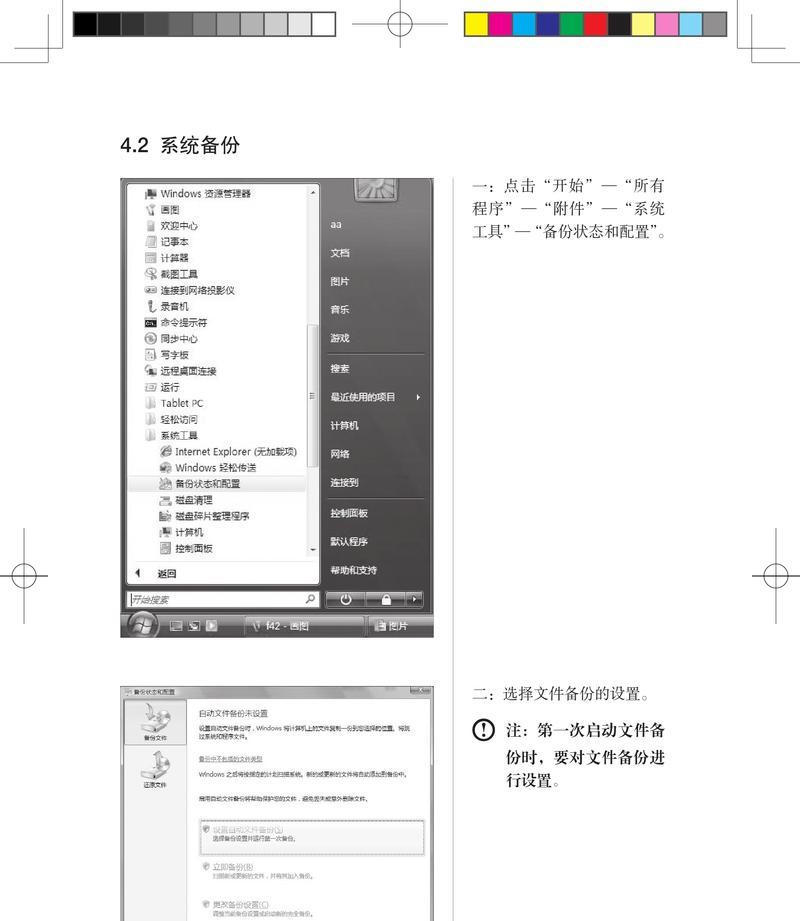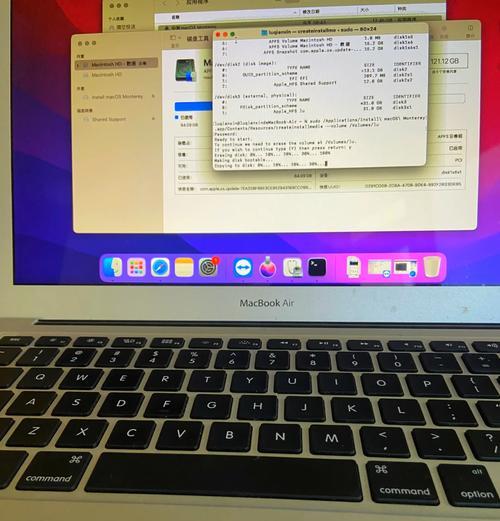微星笔记本是一款性能强大的电脑设备,但有时候我们可能需要更换系统或重新安装系统。本文将详细介绍如何在微星笔记本上进行系统安装的步骤和方法,让您轻松完成系统安装,并享受流畅的电脑使用体验。
备份重要数据
在进行系统安装之前,首先需要备份您的重要数据。通过将文件复制到外部存储设备或云端存储,可以避免数据丢失的风险。
下载适用于微星笔记本的系统镜像文件
访问微星官方网站或可信赖的软件下载平台,下载适用于您的微星笔记本的系统镜像文件。确保选择与您笔记本型号和操作系统兼容的镜像文件。
制作启动盘
1.插入一张空白U盘或DVD光盘到电脑中。
2.下载并安装制作启动盘的软件,例如Rufus。
3.打开Rufus软件,在软件界面中选择正确的U盘或DVD光盘。
4.在软件界面中选择之前下载的系统镜像文件,并点击开始制作按钮,等待制作启动盘完成。
进入BIOS设置
1.重新启动微星笔记本,并在启动过程中按下指定的按键(通常为Delete或F2),进入BIOS设置界面。
2.在BIOS设置界面中,找到“Boot”或“启动选项”菜单,并将启动设备顺序调整为USB或光盘优先。
3.保存设置并退出BIOS。
安装系统
1.将制作好的启动盘插入微星笔记本,并重新启动电脑。
2.在启动过程中,按照屏幕提示,选择语言、时区和键盘布局等设置。
3.点击“安装”按钮,开始系统安装过程。根据提示,选择系统安装的目标磁盘和分区方式。
4.完成上述步骤后,系统安装程序会自动进行系统文件的复制和设置。
5.安装完成后,重启微星笔记本,并根据屏幕指示进行必要的系统设置。
安装驱动程序
1.在系统安装完成后,需要安装正确的驱动程序以确保硬件设备能够正常工作。
2.访问微星官方网站,下载适用于您的笔记本型号和操作系统的驱动程序。
3.安装驱动程序前,请务必仔细阅读安装说明和注意事项。
4.根据驱动程序安装界面的提示,逐步安装各个设备的驱动程序。
更新系统和软件
1.安装完成驱动程序后,打开系统设置或控制面板,点击“系统和安全”或“更新与安全”选项。
2.在更新界面中,点击“检查更新”按钮,系统会自动检查并下载可用的更新。
3.完成更新后,打开您常用的软件,检查是否有可用的更新版本。
安装常用软件
1.根据个人需求,下载并安装您常用的软件,如浏览器、办公软件、媒体播放器等。
2.在安装软件时,请注意下载软件的可信度,并避免安装未知来源的软件。
恢复备份的数据
1.如果您之前备份了数据,现在可以将备份的数据复制回微星笔记本。
2.连接外部存储设备或登录云端存储账户,将备份的数据复制到相应文件夹或桌面上。
优化系统设置
1.打开系统设置或控制面板,根据个人喜好调整系统设置,如屏幕亮度、声音、电源管理等。
2.可以根据需要安装系统优化软件,例如清理工具、杀毒软件等,提升系统性能和安全性。
创建系统恢复点
1.在系统安装和设置完成后,创建一个系统恢复点,以备不时之需。
2.打开系统设置或控制面板,点击“系统和安全”或“备份和恢复”选项,创建系统恢复点。
克隆系统(可选)
1.如果您有多台微星笔记本或需要将同一个系统安装到其他设备上,可以使用系统克隆工具来复制已安装的系统。
2.选择可信赖的系统克隆工具,按照工具提供的步骤和说明进行操作。
解决常见问题
1.在系统安装过程中可能会遇到一些问题,如无法启动、驱动不兼容等。
2.在遇到问题时,可以查阅微星官方网站或相关技术论坛,寻找解决方案或寻求技术支持。
注意事项
1.在进行系统安装前,请确保微星笔记本电源充足,并保持稳定的网络连接。
2.进行系统安装时,请谨慎选择系统镜像文件,并避免下载来路不明的文件。
通过本文的系统安装教程,您已经学会了如何在微星笔记本上进行系统安装的步骤和方法。希望您能顺利完成系统安装,并享受流畅的电脑使用体验。如果在安装过程中遇到任何问题,请及时查阅官方文档或寻求专业技术支持。祝您使用愉快!